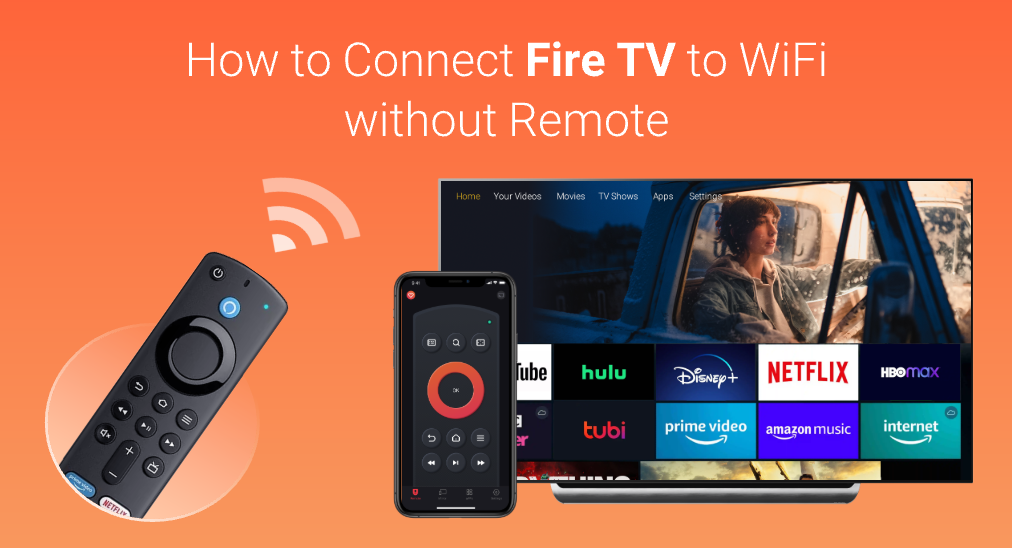
Fire TVをWi-Fiに接続してオンラインにするには、まずFire TVをWi-Fiに接続する必要があります。しかし、Wi-Fiに接続する前にFire TVのリモコンを紛失してしまったり、新しいWi-Fiネットワークがあるにもかかわらずリモコンを紛失してしまい、新しいネットワークにテレビを接続できないことがあります。これらのケースはすべて、リモコンなしでFire TVをWi-Fiに接続する方法を尋ねることになります。システムの設定メニューを通じて接状を確立しなければならないため、リモコンなしでFire TVをWi-Fiに接続することは不可能のように思えますが、心配はいりません:意志があれば道は開けます。
目次
方法1: テレビの物理ボタン
リモコンアプリにアクセスできない場合、メーカーは通常、代替の解決策を提供します。それはテレビの物理ボタンです。モデルによって、物理ボタンの位置は異なりますので、探す必要があります。
最新モデルの場合、物理ボタンはテレビの背面に配置されています。なぜなら、現代のテレビはますます薄くなっており、それらの物理ボタンを配置する場所が背面パネル以外にないからです。
背面にボタンを配置することはかなり良い解決策ですが、多くの人がテレビを壁に掛けることを決めた場合、背面パネルのどのボタンにもアクセスできなくなるため、完璧ではありません。壁にテレビを掛けている方は、読み進めて別の方法を試してください。
方法2:マウスを使用する
自宅にマウスがあれば、それが最良の解決策です。テレビにマウスを接続する前に確認すべき二つの事項があります。
- あなたのマウスはBluetoothを通じて接続する無線マウスではありません。
- あなたのマウスはあまり古典的ではなく、春緑色のPS/2ケーブルの代わりにUSBケーブルを備えているべきです。
要件を満たすマウスを手に入れたら、テレビのUSBポートに接続して、無線ネットワークにFire TVを接続できるか試してみてください。
調査とユーザーの共有された経験によると、マウスは時々機能しますが、機能しない場合は、キーボードを使用する次の方法を試すべきです。
方法3:コンピュータキーボードを使用する
Fire TVに物理的にコンピューターキーボードを接続すると、制御が得られる可能性もありますが、次の要件も再確認してください。
- あなたのキーボードは、上、下、左、右、およびエンターキーを含む標準的なコンピュータ用キーボードです。
- キーボードはBluetoothを通じて接続するワイヤレスキーボードではありません。
- あなたのキーボードには紫色のPS/2ケーブルの代わりにUSBケーブルがあります。
要件を満たすキーボードを手に入れたら、テレビのUSBポートにUSBケーブルを差し込みます。通常、そのポートはHDMIポートの隣にあります。次に、矢印キーを使用してテレビ上でカーソルを動かし、エンターキーを使用して設定メニューに入り、テレビをWi-Fiに接続できます。
他に試す価値のある方法
他の方法も試すことはできますが、Fire TV StickをリモコンなしでWi-Fiに接続する方法についての複数の指示のため、それが機能する保証はありません。これらの方法はより複雑で、それらに取り組むためにはより多くの時間と忍耐が必要になるかもしれません。
HDMI CECリモコンを備えたリモコン
一方、CECはConsumer Electronics Controlの略ですが、HDMI CECリモコンは、HDMIポートを通じてテレビに接続する種類のユニバーサルリモコンで、AmazonのオンラインまたはBest Buyのような地元の電子店から購入することができます。
ただし、この方法はあなたが前もって CECリモコンをオンにします。。もしそうでなければ、それについては忘れてください。これがこの方法が保証されない理由です。
リモコンアプリをPlay StationまたはXBOXコントローラーで使用する方法
もしプレイステーションやXBOXのようなビデオゲームコンソールをお持ちであれば、コントローラーを使ってテレビに接続することができます。USBケーブル付きのコントローラーをお持ちの場合は、それを接続して矢印ボタンを試してみるだけです。しかし、新しいコンソールのコントローラーはほとんどがワイヤレスであり、Bluetoothを介してテレビとペアリングする必要があります。以前にそれを行ったことがなければ、リモコンがないとこの操作はできません。
接続後
Wi-Fiに正常に接続した後、マウスやキーボードをテレビに接続してチャンネルを切り替えるのではなく、将来のテレビの制御を考慮する必要があります。幸いなことに、別の物理的なリモコンを購入する代わりにリモコンアプリを使用できます。
こちらは、BoostVisionのオンライン動画を試していただくことをお勧めします。 Fire TVのリモコン、アプリはFireリモコンを置き換え、究極のFire TVアシスタントになることができます。

リモコンアプリをダウンロード Fire TV & Fire Stick
それは簡単で、数ステップで設定できます。
ステップ1. デバイスに応じて、App StoreまたはGoogle Play Storeからアプリをダウンロードしてください。
ステップ2. アプリを開いて、右上隅にある接続ボタンをクリックしてください。
ステップ3. ポップアップしたリストからデバイスを選択し、PINコードを入力すると、接続が自動的に設定されます。
接続が設定されると、スマホでFire TVをシームレスにリモコンアプリできます。さらに、スマホから直接チャンネルをブラウズしたり、スマホの画面を画面ミラーリングしたり、スマホからメディアをFire TVにキャストしたりできます。
結論
「リモコンアプリなしでFire TVをWi-Fiに接続する方法は?」という問題は解決不可能に聞こえますが、技術の分野では常に突破口があります。マウスまたはキーボードを使用して直接テレビに接続し、Wi-Fi接続の操作を完了できます。その後、将来的にテレビを操作するためにリモコンアプリを使用します。
Fire TVをリモコンなしでWiFIに接続する方法のFAQ
Q: ファイヤTVをリモコンなしでインターネットに接続する方法は何ですか?
次の方法を試すことができます。
- テレビの背面にあるボタンを使用してカーソルを移動し、設定メニューに入って接続します。
- テレビにUSBマウスを接続し、設定メニューに移動して接続してください。
- テレビにUSBキーボードを接続し、設定メニューに進んで接続してください。
Q: リモコンアプリなしでFire Stickをオンにする方法は?
リモコンなしでFire Stickをオンにするには、テレビをオンにするとFire Stickもオンになります。リモコンなしでテレビをオンにするには、テレビの物理的な電源ボタンを使用するか、汎用リモコンを使用してオンにすることができます。








